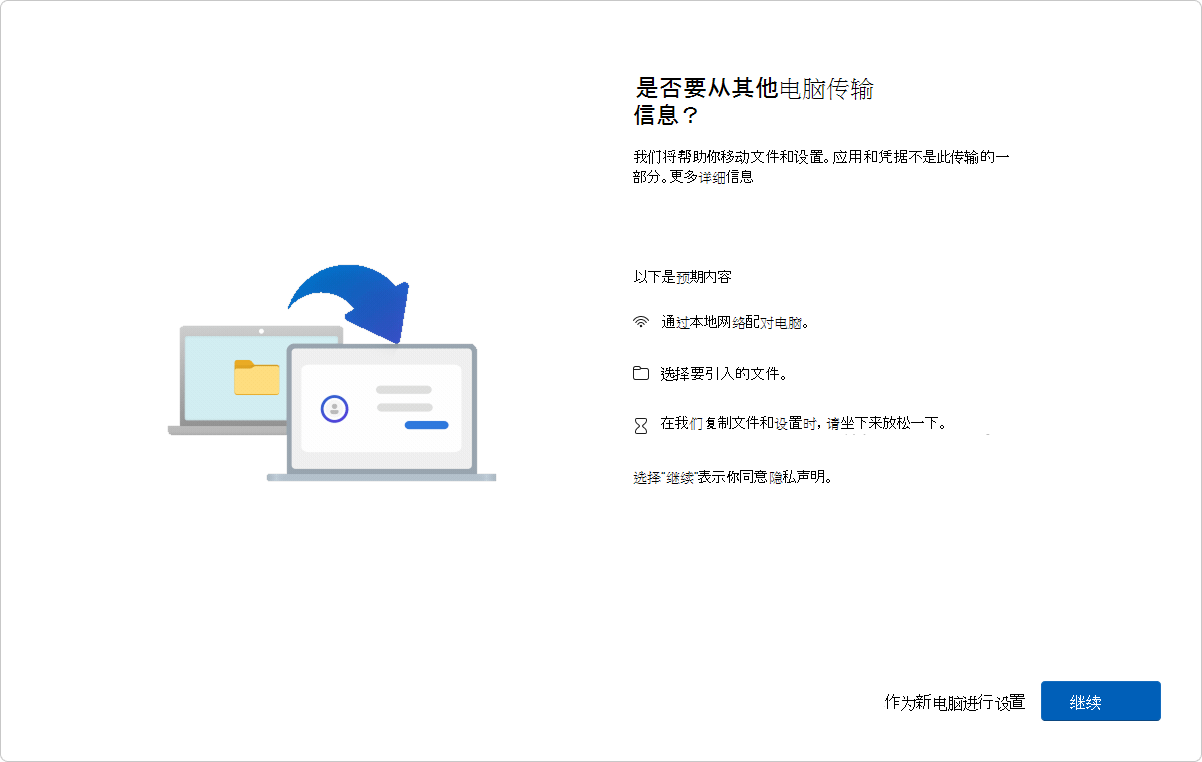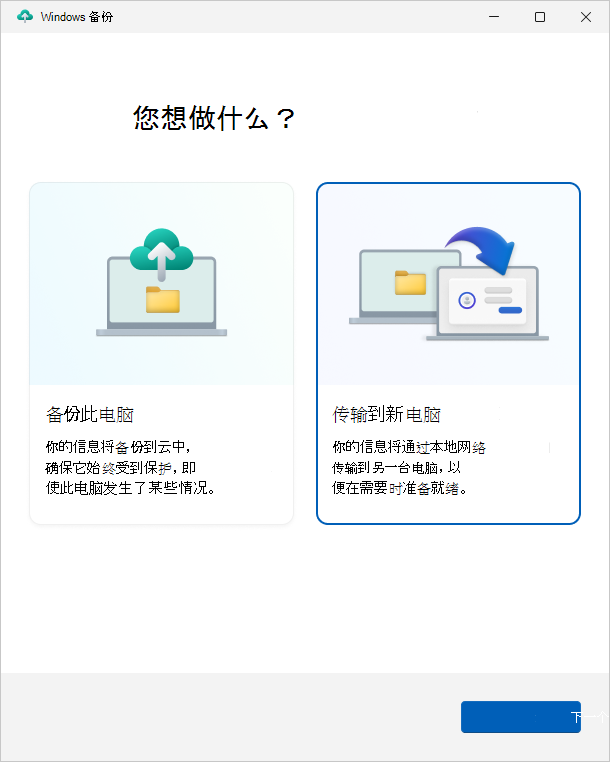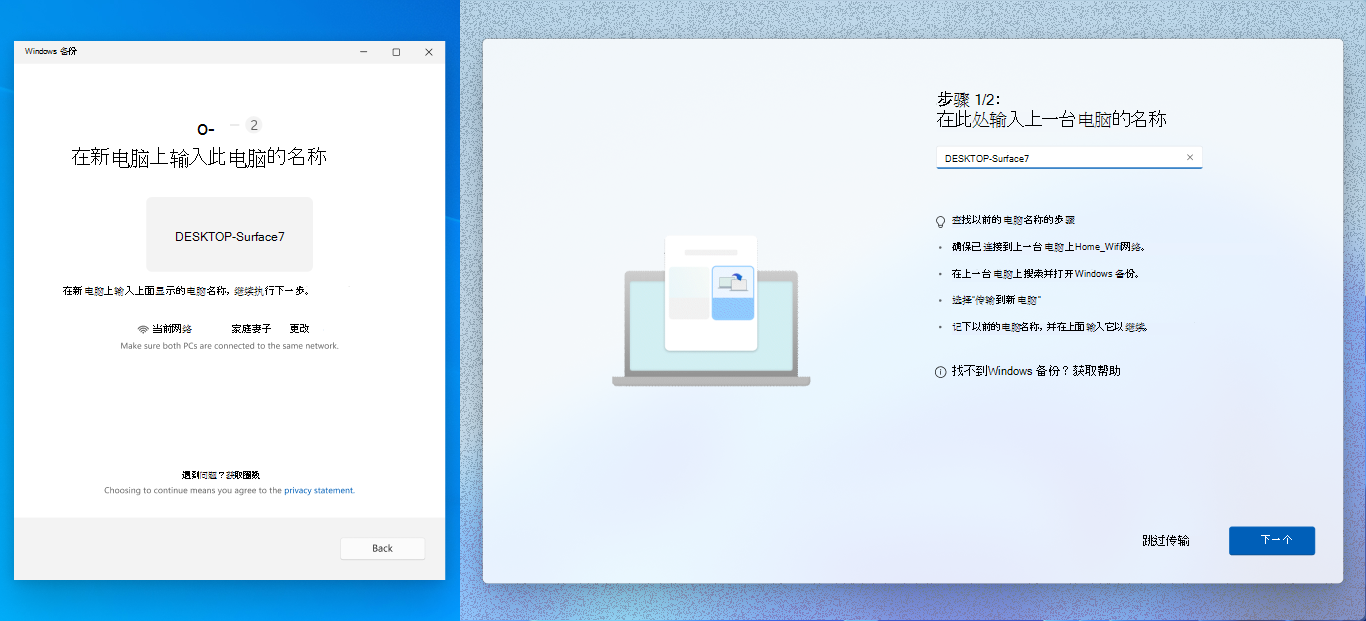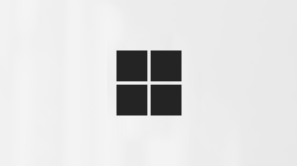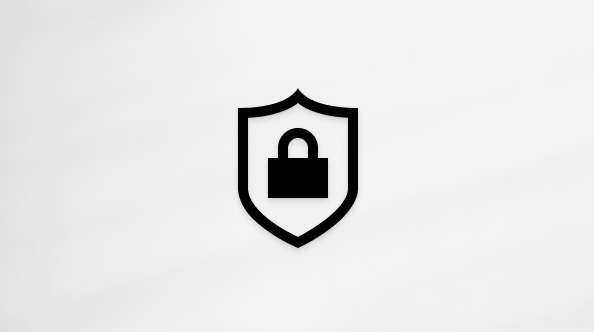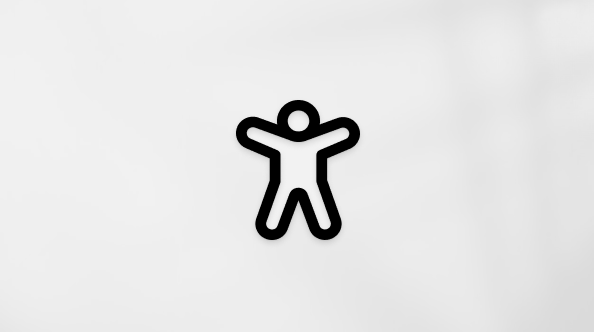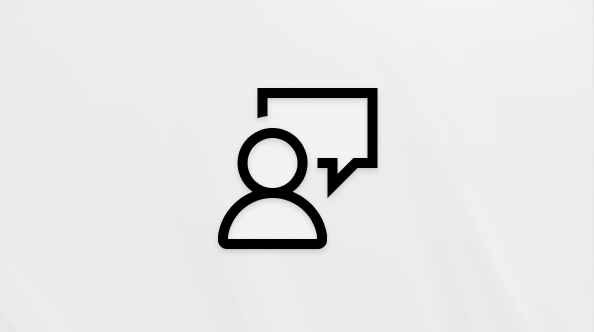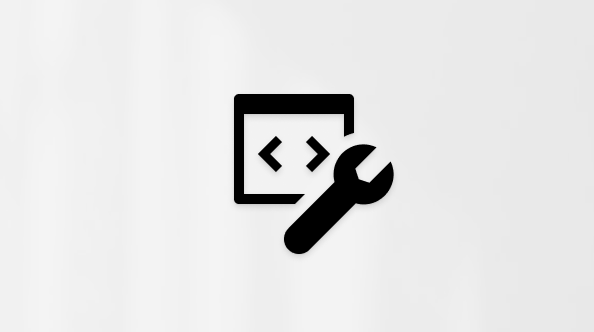将文件和设置传输到新的 Windows 电脑
应用对象
是否计划升级到新电脑? 本指南将引导你完成自动将文件、设置和首选项从以前的电脑复制到新电脑的功能。
概述
设置新电脑时,此体验旨在将重要数据从以前的电脑传输到新电脑。 这意味着,你可以开始使用你的新电脑,并且你的所有文件、设置和首选项保持不变。
此体验适用于Microsoft没有现有备份的帐户。 如果Microsoft帐户具有现有备份,则可以使用 Windows 还原体验进行还原。
注意: 此体验目前在中国不可用。
传输的内容是什么?
在传输过程中,将复制以下内容:
-
所有文件:跨文件夹或驱动器保存的文档、照片、视频和其他文件将传输到新电脑。
-
设置和首选项:这包括壁纸、主题和其他个性化设置。
不会转移哪些内容?
-
系统文件和 OS 文件(如程序文件、程序数据、临时等)将自动从传输中排除。
-
不会传输 OneDrive 文件。 在新电脑上登录到 OneDrive 以访问它们。
-
在以前的电脑上安装的应用程序。
-
保存的密码和登录凭据。
-
使用 BitLocker 加密的驱动器。 若要包含此类驱动器中的数据,请在开始传输之前对其进行解密。
要求
-
处理器:大多数基于 Intel 和 AMD 的电脑上目前都支持此功能。 将来的更新中计划支持其他处理器体系结构。
-
作系统版本:以前的电脑可以运行Windows 10或Windows 11,而新电脑必须运行Windows 11版本 2024 或更高版本。
-
Microsoft帐户:在新电脑上,在设置过程中使用Microsoft帐户登录。 确保帐户尚未包含现有备份。
工作原理
在设置新电脑时进行传输。 下面是该过程的分步概述:
-
确保两台电脑都连接到同一 Wi-Fi 或 LAN 网络。
-
在整个传输过程中将两台电脑插入电源,以避免中断。
-
确保以前的电脑是最新的,其中包含Windows 10或Windows 11的最新累积更新。
-
打开Windows 备份应用。
-
在Windows 备份应用中,选择“将信息传输到新电脑”以开始配对。
注意
如果找不到传输选项,可能需要先更新以前的电脑。
-
在上一台电脑上的“设置”中,选择“Windows 更新”,或使用以下链接:
-
选择“检查更新”。
-
下载并安装所有更新。
-
如果以前的电脑Windows 10运行,并且系统提示你下载Windows 11,请忽略该消息。
-
-
重新启动设备。
-
再次在 Windows 搜索栏上搜索Windows 备份。
-
在上一台电脑上的Windows 备份应用中,你将看到必须在新电脑上输入的电脑名称。
-
在新电脑上,你将看到一个一次性代码,必须在以前的电脑上的 Windows 备份 应用中输入该代码。
-
验证后,设备将安全配对。
此时会显示可用于传输的文件和文件夹列表。 使用下拉菜单调整所选内容,然后选择要引入的项目。
注意: 如果新电脑的存储空间比上一台电脑少,则必须取消选择某些文件或文件夹以适合可用空间,然后才能继续作。
-
在新电脑上选择“ 开始传输 ”。
-
坐下来放松一下! 文件和设置将复制到新设备。
-
传输完成后,你将收到已转移内容摘要。 剩余的设置体验将照常进行。
注意: 如果传输因网络问题或任何其他原因而中断,Windows 会自动尝试为你恢复传输。 如果 Windows 无法恢复传输,你可以重启传输。